Microsoft Teamsで、メニューのチャットや予定表、活動、通話などを、
パッとショートカットキーできりかえたいことって、ありますよね?

この記事では、Teamsのチャットや予定表を、
ショートカットキーできりかえる方法を解説します。
チャットや予定表を、ショートカットキーできりかえる方法
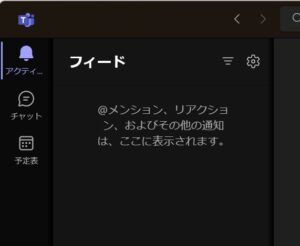 ①Teamsを開き、キーボードの Ctrl + 2 を押します。
①Teamsを開き、キーボードの Ctrl + 2 を押します。
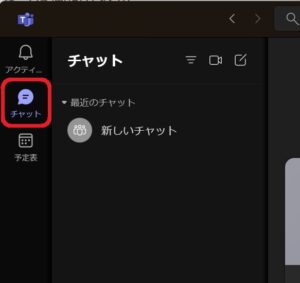 ②すると、チャットの表示にきりかわります。
②すると、チャットの表示にきりかわります。
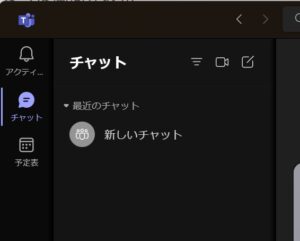 ③さらに、キーボードの Ctrl + 4 を押します。
③さらに、キーボードの Ctrl + 4 を押します。
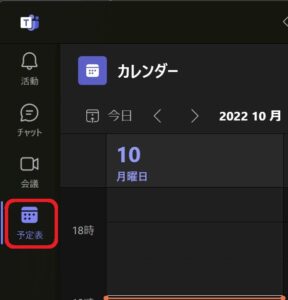 ④すると、予定表の表示にきりかわります。
④すると、予定表の表示にきりかわります。
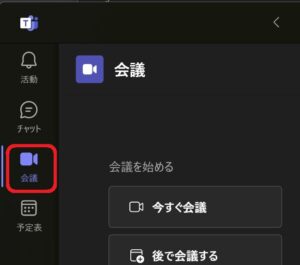 ⑤ちなみに同じ様に、Ctrl + (数字) で、左側メニューの上から(数字)番目のメニューに、一発できりかえできます。
⑤ちなみに同じ様に、Ctrl + (数字) で、左側メニューの上から(数字)番目のメニューに、一発できりかえできます。
補足
もし、Teams左側のメニューの並び順が、上記のスクリーンショットと異なる方は、
ご自身の画面の、メニューの並び順にあった数字を、
Ctrlキーと一緒に押してください。
まとめ
Teamsを使って、チャットや予定表を、
ショートカットキーできりかえる方法を、解説しました。
周りでTeamsを使っている人がいたら、教えてあげると喜ばれるかもです。
みなさんのお役に立ちますと幸いです。
最後まで読んでいただき、ありがとうございます。
また、お会いしましょう。
リンク

